Får du ett systemuppdateringsfel eller installerar din PS5 helt enkelt inte en uppdatering? I den här felsökningsguiden visar vi de allmänna felsökningsstegen som du kan prova och ger dig en kort förklaring till varför uppdateringsproblem kan hända.
Hur vet jag om din PS5 har problem med systemuppdateringar?
Det finns ett antal tecken som borde berätta om din PS5 har problem med att installera en systemuppdatering. Vanligtvis kan en felkod eller ett meddelande visas på skärmen men andra saker som dessa nedan kan förekomma:
- PS5 fastnar i systemuppdateringsskärmen
- PS5 svarar inte under uppdateringar
- PS5 får felkoden som CE-108889-4 eller CE-107938-8
- Fel som “SU-XXXXX-X” dyker upp regelbundet under uppdateringar
- PS5-konsolen går inte online
- PS5 fastnar i en svart skärm
Orsaker till PlayStation 5-programuppdateringsproblem
Om du upplever någon av de ovan nämnda situationerna är det möjligt att din konsol har uppdateringsproblem. PS5 kan drabbas av denna typ av problem på grund av följande orsaker:
PSN-avbrott.
Ibland kan Sonys PlayStation Network sluta fungera tillfälligt på grund av ett tekniskt problem, överkapacitet eller planerat underhåll. När din konsol är mitt i att ladda ner en uppdatering när ett avbrott inträffar kan det visa ett uppdateringsrelaterat fel som “SU-XXXXX-X”.
Skadad programvara.
Ett fel i konsollens programvara kan blockera en uppdatering av systemprogramvaran. Det finns vanligtvis en specifik felkod när detta inträffar och du kan behöva helt enkelt uppdatera systemet för att fixa det. Vid andra tillfällen kan en dålig programvara som blockerar uppdateringar kräva en mer drastisk lösning som en fabriksåterställning.
Fel på PlayStation 5-maskinvara.
I vissa sällsynta fall kan den främsta anledningen till att en PS5 misslyckas med att uppdatera vara maskinvarufel. Detta kan inträffa om din konsol har en fabriksfel vid avboxning, slitage eller skador på grund av användarens handling.
Långsam internetanslutning.
Om din PS5 inte visar någon felkod eller något meddelande men uppdateringen fortsätter att stoppa kan det bero på att din konsol inte får tillräckligt snabb nedladdningshastighet. Du kan köra ett internethastighetstest för att bestämma nedladdningshastigheten.
SSD är full.
Om du får en lagringsrelaterad felkod eller ett meddelande under en uppdatering kan det bero på att konsolens interna SSD redan är full. Detta kan enkelt åtgärdas genom att helt enkelt ta bort vissa appar eller ett spel.
Hur du fixar PS5 installerar inte uppdateringsproblem?
Åtgärda uppdateringsproblem på PS5 är vanligtvis enkelt och enkelt. Om din konsol inte verkar uppdatera systemprogramvaran och du inte har någon aning om hur du fixar den kan du lära dig vad du behöver göra nedan.
Kontrollera PSN-serverstatus.
När du hanterar uppdateringsproblem är det första du vill göra att se till att det inte beror på ett pågående serverproblem. Du vill inte slösa bort din tid och ansträngning på att utföra felsökningssteg på din PS5 när det verkliga problemet ligger på PSN-tjänsten.
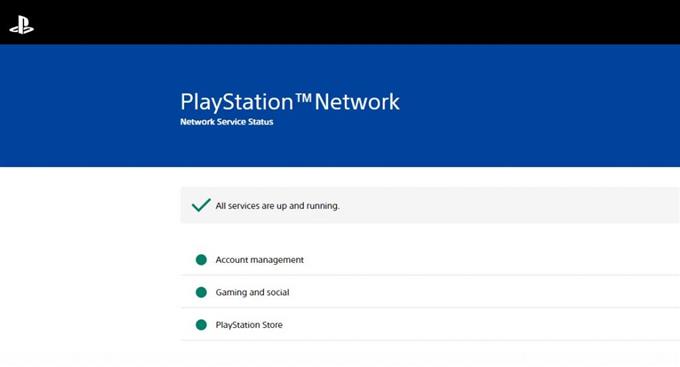
För att kontrollera om alla PSN-tjänster körs normalt, besök den här sidan:
https://status.playstation.com/
Notera felkoden eller meddelandet.
Om det finns ett uppdateringsfel på skärmen, se till att skriva ner det och göra en snabb Google-sökning om det. Ibland kan ett specifikt fel ha en viss uppsättning felsökningssteg som du måste utföra. Eftersom Sony inte tillhandahåller en fullständig lista med felkoder är det bästa du kan göra att leta efter communityförslag och lösningar.
Slå på modemet eller routern.
Nätverksproblem och uppdateringsproblem i både PS4 och PS5 kan åtgärdas genom att helt enkelt uppdatera modemet eller routern. För att göra det stänger du bara av routern normalt och kopplar ur den från strömkällan i cirka 30 sekunder. Koppla sedan in allt igen och leta efter problemet efteråt.
Starta om din PS5.
En annan enkel lösning som kan överraska dem med uppdateringsproblem är en omstart av konsolen. Stäng av PS5, koppla bort den från strömkällan i 30 sekunder (för att rensa systemets cache) och slå sedan på den igen som din router.
Prova en manuell uppdatering.
Om din internetanslutning är långsam eller om systemuppdatering via internet inte är möjlig på din PS5 av någon anledning kan du istället använda alternativet manuell uppdatering.
Uppdatera med en spelskiva.
Vissa nya spel kan komma med den nödvändiga systemuppdateringen för att fungera korrekt. Om du har ett nyligen släppt spel på en skiva, försök se om du kan uppdatera din PS5 med det. Det här alternativet är uppenbarligen bara möjligt om du har PS5-skivversionen.
Om din är en digital PS5 bara, hoppa bara till nästa lösning.
Återställ PS5-programvaran till standardinställningarna (fabriksåterställning).
Överlägset är det mest effektiva sättet att åtgärda uppdateringsproblem på PS5 en fabriksåterställning. Om du redan har provat alla saker som nämns ovan men inget har hjälpt, kan det vara din enda väg att återställa konsolens programvarumiljö till fabriksinställningarna.
Läs också: Så här återställer du din PS5-konsol (hård återställning)
Kontakta Sony.
Några problem med systemprogramvaran kanske inte hamnar bra. Om din PS5 fortfarande inte kommer att installera en uppdatering trots att du har provat alla förslag i den här guiden, föreslår vi att du besöker ditt närmaste Sony-servicecenter eller kontaktar deras online-kundtjänst så att du kan reparera eller byta konsolen.
Andra intressanta artiklar:
- Hur du löser PS4 SU-41333-4-fel | Kommer inte att uppdateras | NY 2021!
- Hur du åtgärdar PS4 NW-31297-2-fel | Enkla lösningar | NY 2021!
- Så här rensar du PS4-cache för att åtgärda problem Enkla steg | NY 2021!
- Hur du åtgärdar Xbox One 0x800704cf-fel | Enkla lösningar | NY 2021!
Besök vår androidhow Youtube Channel för mer felsökningsvideor och självstudier.
